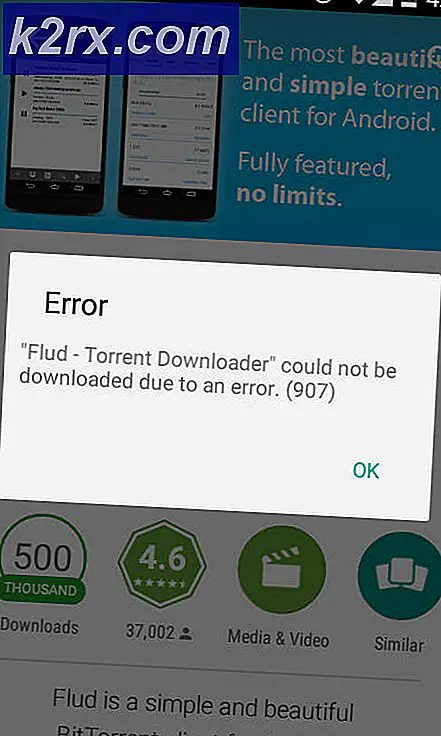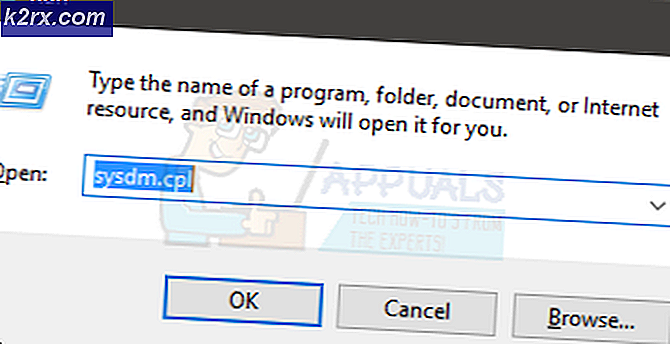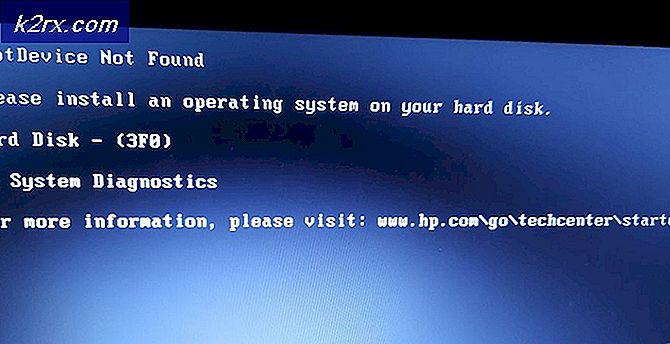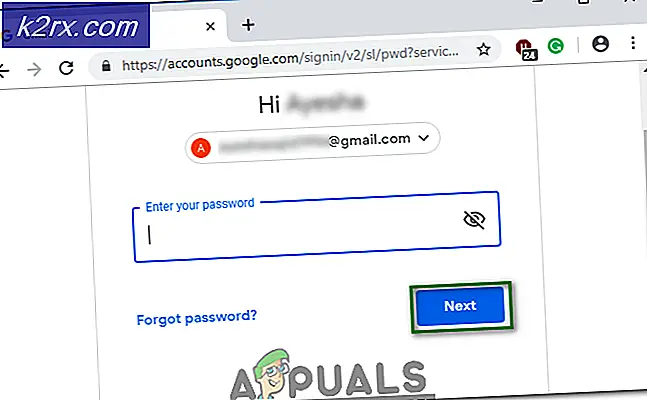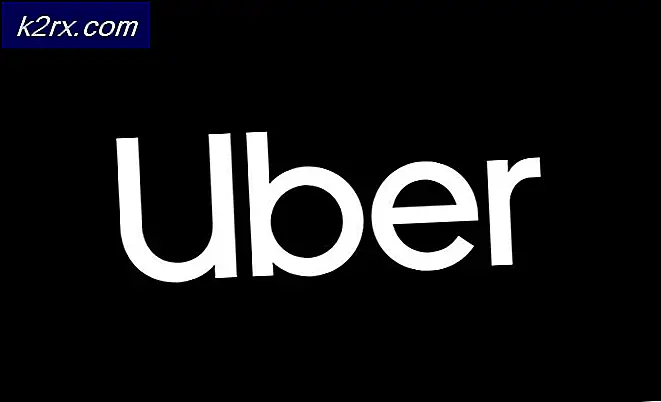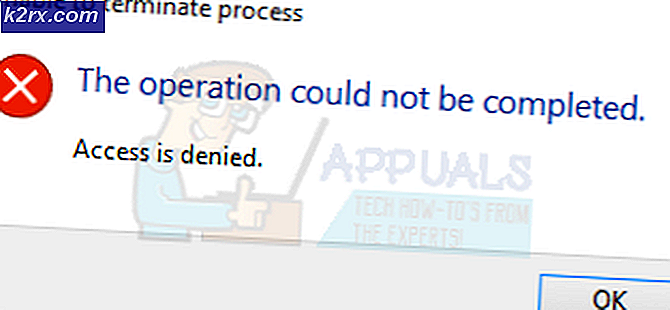FIX: Zoek Link Browser Popup bij het klikken op Links in Outlook 2003 op Windows 10
Hoewel de meeste mensen volledig gewend zijn aan het gebruik van nieuwere versies van Microsoft Office-programma's zoals Outlook, gebruiken veel mensen nog steeds liever vintage-versies zoals Outlook 2003, zelfs met besturingssystemen die zo geavanceerd en nieuw zijn als Windows 10. Het probleem is hier echter het feit dat Outlook 2003 nooit bedoeld was voor Windows 10 en officieel ondersteunt Windows 10 alleen Outlook 2007 of later. Hoewel Windows 10-gebruikers volledig in staat zijn om Outlook 2003 te gebruiken dankzij de compatibiliteitsmodus, is het niet ongebruikelijk dat Outlook 2003 fouten en fouten detecteert op Windows 10.
Een van de meest voorkomende problemen bij het gebruik van Outlook 2003 op Windows 10 is het onvermogen om te klikken op een link naar een website of webpagina binnen de applicatie en deze te laten openen in Internet Explorer, wat resulteert in een pop-up die zegt Link-browser zoeken, wat in feite betekent dat Outlook 2003 geen idee heeft welke applicatie het zou moeten gebruiken om de link te openen.
Zelfs als een gebruiker met dit probleem Outlook 2003 verwijst naar de Internet Explorer-toepassing via de pop-uppop-up van de Locate-link, wordt Internet Explorer echter wel gestart als de betreffende gebruiker op een koppeling klikt in Outlook 2003, maar krijgt de gebruiker een blanco pagina of hun startpagina in plaats van de pagina waarnaar de link verwijst. Dit gebeurt omdat Windows 10 een bepaald CommandID in zijn register mist dat in Outlook 2003 wordt gebruikt om links correct te verwerken en te openen.
Gelukkig kan dit probleem vrij eenvoudig worden verholpen, en de volgende zijn de twee oplossingen die u kunt gebruiken om het probleem op te lossen:
Oplossing 1: upgrade Outlook naar een nieuwere versie
De hele oorzaak van dit probleem is het feit dat Outlook 2003 een te verouderde applicatie is om te gebruiken met Windows 10 en niet oorspronkelijk bedoeld was voor het besturingssysteem. Gelukkig zijn er een aantal versies van Outlook verschenen na Outlook 2003, die allemaal volledig compatibel zijn met Windows 10.
Als dat het geval is, volstaat het upgraden van Outlook naar een nieuwere versie om dit probleem op te lossen. Om te upgraden naar een nieuwere versie van Outlook, moet u Outlook 2003 deïnstalleren en vervolgens een nieuwere versie van het programma kopen en installeren. Hoewel het waar is dat u zult moeten wennen aan een geheel nieuwe versie van Outlook, mocht u ervoor kiezen om deze oplossing te gebruiken, is het ook waar dat deze oplossing buitengewoon effectief is om van dit probleem af te komen. Upgraden naar een versie van Outlook die na Outlook 2003 kwam zal voldoende zijn, maar als u op zoek bent naar advies, is Outlook 2007 precies de juiste balans tussen modern en klassiek.
PRO TIP: Als het probleem zich voordoet met uw computer of een laptop / notebook, kunt u proberen de Reimage Plus-software te gebruiken die de opslagplaatsen kan scannen en corrupte en ontbrekende bestanden kan vervangen. Dit werkt in de meeste gevallen, waar het probleem is ontstaan door een systeembeschadiging. U kunt Reimage Plus downloaden door hier te klikkenOplossing 2: voeg het ontbrekende CommandID aan het register van uw computer toe
Als u Outlook 2003 liever wilt behouden en het probleem wilt oplossen, zodat u links in Internet Explorer via Outlook op de juiste manier kunt openen, hoeft u zich geen zorgen te maken, want dat is ook mogelijk. Als dat is wat u wilt, volstaat het om de ontbrekende CommandID die dit probleem veroorzaakt toe te voegen aan het register van uw computer.
Voordat u dit echter doet, moet u de link Locatieverbinding browser naar Internet Explorer wijzen, als u dat nog niet hebt gedaan. Om dit te doen, moet u:
Start Outlook 2003.
Klik op een koppeling in Outlook 2003 om de weergave van de pop-uppop-up Zoek link te activeren.
Wijs de pop-up naar een bestand met de naam exe . Dit bestand is te vinden op een van de volgende locaties:
C: \ Program Files \ Internet Explorer op 32-bits versies van Windows
C: \ Program Files (x86) \ Internet Explorer op 64-bit versies van Windows
Klik op OK .
Nadat u de link Locatieverbinding browser naar het toepassingsbestand voor Internet Explorer hebt gewezen, kunt u doorgaan met het toepassen van de correctie voor dit probleem. Om de fix toe te passen, moet u:
Open het Startmenu .
Zoeken naar Kladblok .
Klik op het zoekresultaat getiteld Kladblok .
Plak het volgende in het nieuwe exemplaar van Kladblok :
Windows Register-editor versie 5.00
[HKEY_CLASSES_ROOT \ htmlfile \ shell \ opennew]@ = & Open
MUIVerb = @ C: \\ Windows \\ System32 \\ ieframe.dll, -5731
CommandId = IE.Protocol
[HKEY_CLASSES_ROOT \ htmlfile \ shell \ opennew \ command]@ = C: \\ Program Files \\ Internet Explorer \\ iexplore.exe% 1 "
DelegateExecute = {17FE9752-0B5A-4665-84CD-569794602F5C}
Klik op Bestand > Opslaan .
Open het vervolgkeuzemenu voor Opslaan als type en klik op Alle bestanden .
Je kunt het bestand een naam geven, zolang het maar een .REG heeft . Fix.reg doet het bijvoorbeeld prima.
Nadat u het bestand een naam hebt gegeven, beslist u waar u het wilt opslaan en klikt u op Opslaan .
Sluit alle geopende applicaties, ga naar de locatie waar u het .REG- bestand hebt opgeslagen en dubbelklik erop om het te starten. Als u wordt gevraagd om de actie te bevestigen, bevestigt u deze.
Zodra het bestand is gestart, wordt de ontbrekende CommandID aan het register van uw computer toegevoegd. U hoeft alleen uw computer opnieuw op te starten en te controleren of het probleem inderdaad is opgelost als het eenmaal is opgestart.
PRO TIP: Als het probleem zich voordoet met uw computer of een laptop / notebook, kunt u proberen de Reimage Plus-software te gebruiken die de opslagplaatsen kan scannen en corrupte en ontbrekende bestanden kan vervangen. Dit werkt in de meeste gevallen, waar het probleem is ontstaan door een systeembeschadiging. U kunt Reimage Plus downloaden door hier te klikken